
Escribir rápido en el móvil sigue siendo para muchos un pequeño desafío, sobre todo cuando las teclas virtuales son diminutas y el pulgar no siempre atina. Por suerte, Gboard para Android—el teclado de Google— ha evolucionado a base de funciones, atajos y gestos que permiten ganar velocidad sin perder precisión, incluso si no eres un experto tecleando.
En esta guía reunimos, ordenamos y explicamos de forma práctica todos los trucos que mejor funcionan para acelerar tu escritura con Gboard en Android. Hablaremos de escritura por gestos, control del cursor, autocorrección, portapapeles, traducción, números a mano, dictado por voz, abreviaturas y más, con indicaciones claras para activarlos y usarlos en tu día a día.
Escribe deslizando el dedo: velocidad sin despegar la yema
La escritura gestual —también llamada deslizar para escribir— popularizada por Swype hace años está plenamente integrada en Gboard. Su mecánica es sencilla: en lugar de pulsar tecla por tecla, deslizas el dedo uniendo las letras de la palabra y el teclado la deduce casi siempre a la primera.
Al principio puede que te equivoques más de la cuenta y sientas que haces garabatos en pantalla, pero tras unos días la memoria muscular entra en juego y las palabras fluyen a gran velocidad. Si alguna sugerencia no es la correcta, mira la franja superior: la opción buena suele esperarte ahí para tocar y seguir sin frenar.
Un extra muy útil: si necesitas un número o símbolo puntualmente, no cambies de vista. Desliza desde el botón ‘?123’ hasta el símbolo o número deseado y suelta. Gboard insertará ese carácter y te devolverá al teclado alfabético al instante.
Borrado inteligente: elimina palabras de una tacada
Cuando el teclado se equivoca de palabra o tú cambias de idea, no borres letra a letra. Mantén el gesto: desliza desde la tecla de borrar hacia la izquierda para seleccionar palabras completas y, si te pasas, corrige la selección sin levantar el dedo desplazándote un poco hacia la derecha. Al soltar, eliminarás la selección de una vez.
Control del cursor por gestos y editor de texto
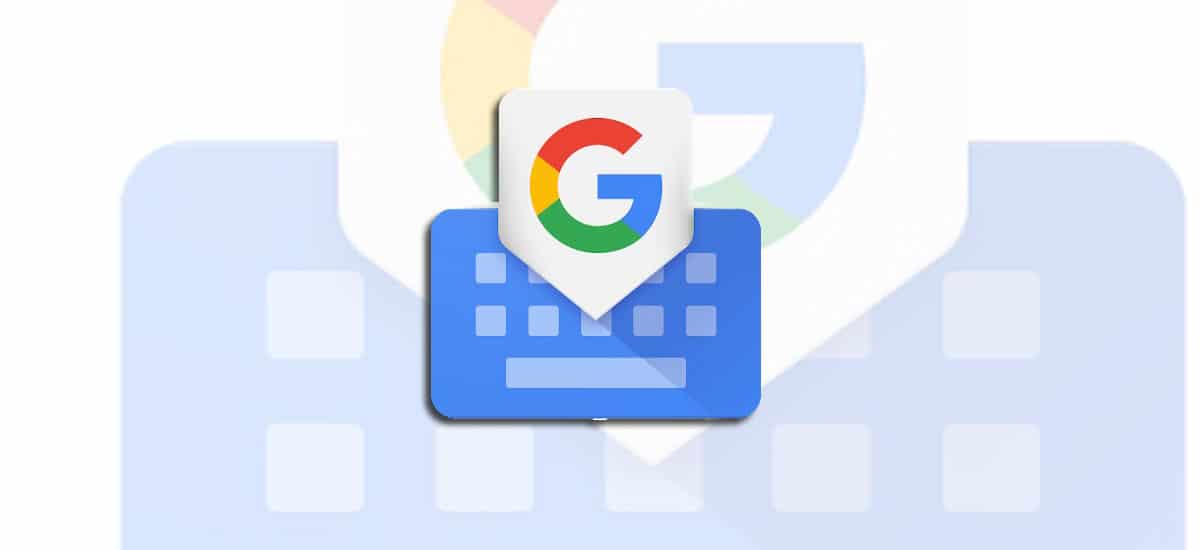
Colocar el cursor con el dedo puede ser un suplicio. Con Gboard en Android, desliza horizontalmente sobre la barra espaciadora para mover el cursor con precisión a derecha o izquierda. Es como un pequeño trackpad que te evita estar pinchando la pantalla hasta atinar.
Cuando tienes varias correcciones o quieres moverte con control quirúrgico, abre el editor de texto integrado de Gboard desde la barra de accesos. Encontrarás flechas para desplazarte carácter a carácter, saltos al inicio o al final, botones de copiar y pegar y un conmutador para activar o desactivar la selección mientras te mueves por el texto.
Autocorrección, texto predictivo y barra de sugerencias
La corrección automática, bien configurada, es tu mejor aliada para ir rápido; también existen teclados alternativos como Typewise. En Ajustes de Gboard > Corrección ortográfica asegúrate de tener activada la autocorrección y el texto predictivo. Además, marca la opción ‘Deshacer corrección automática’ para recuperar al instante el original pulsando Retroceso si el cambio no era el que querías.
La franja superior del teclado muestra sugerencias de palabras mientras escribes. Seleccionarlas ahorra toques y reduce errores, y además puedes hacer que Gboard en Android sugiera emojis, stickers o GIF relacionados desde Ajustes > Emojis, Stickers y GIFs, activando las sugerencias que más te interesen.
Si escribes deprisa, activa también las opciones de puntuación y mayúsculas automáticas. Encontrarás ajustes como ‘Doble espacio inserta punto’, ‘Añadir espacio tras puntuación’ y ‘Mayúsculas automáticas’ en Corrección ortográfica para agilizar la escritura sin cambiar constantemente de teclas.
Atajos de puntuación: dos espacios y a otra cosa
Hay un gesto que, una vez lo interiorizas, no puedes dejar de usar: escribe una frase y pulsa dos veces la barra espaciadora para que Gboard inserte un punto y un espacio automáticamente. Es uno de esos microatajos que suman muchos segundos ahorrados a lo largo del día.
Abreviaturas y frases rápidas con el diccionario personal
Gboard permite expandir abreviaturas a frases completas, ideal para saludos, despedidas o textos que repites a menudo. Ve a Ajustes de Gboard > Diccionario > Diccionario personal > Español (o el idioma que uses) y añade tu frase arriba y la abreviatura abajo. Ejemplo: frase «Hola buenos días» y atajo ‘hbd’.
Cuando teclees esa abreviatura en cualquier app, aparecerá la frase completa en la barra de sugerencias. Tócala y se insertará al instante. Importante: Gboard no hace el reemplazo de forma automática; requiere ese toque en la sugerencia, un pequeño precio a cambio del gran ahorro de tecleos.
Portapapeles inteligente: fija lo que usas a menudo
El portapapeles de Gboard en Android guarda lo que copias recientemente y te permite fijar elementos para que no caduquen. En la barra de accesos, abre el icono del portapapeles, mantén el dedo sobre el texto que quieres conservar y toca Fijar. Así evitarás que desaparezca con el paso de las horas.
Además, puedes hacer que los textos copiados, capturas o fragmentos recientes aparezcan en la barra de sugerencias para pegarlos sin abrir nada, ajustando las opciones del portapapeles según tus preferencias. Es perfecto para emails, DNI, direcciones o respuestas frecuentes.
Fila de números y accesos directos siempre a mano
Si alternas a menudo entre letras y cifras, activa la fila de números permanente (y otros ajustes como la tecla ‘ñ’) desde Ajustes de Gboard > Preferencias. Evitarás cambiar de vista cada vez que necesites un número, lo que reduce interrupciones y mantiene el ritmo de escritura.
En ese mismo apartado puedes mostrar un acceso dedicado a emojis o una fila específica para ellos, si los usas mucho. Tenerlo todo a la vista reduce toques y acelera el proceso, especialmente en conversaciones informales donde alternas texto con iconos.
Traducción instantánea sin salir del teclado
Gboard integra Google Translate para traducir al vuelo. Pulsa el botón del traductor en la barra de herramientas, elige el idioma de destino y empieza a escribir: tu texto se insertará ya traducido en la app donde estés. Útil para responder en otros idiomas sin copiar y pegar entre aplicaciones.
Dictado por voz: habla y deja que el teclado escriba
Cuando no puedes o no quieres teclear, el dictado por voz te salva el día. Toca el icono del micrófono en la parte superior del teclado y empieza a hablar con claridad. Gboard en Android transcribe en tiempo real y te permite añadir puntuación diciendo la orden: por ejemplo, di coma, punto o signo de interrogación.
Funciona muy bien en entornos tranquilos y con buena conexión —ideal si estás en casa con Wi-Fi—. En algunos teléfonos, como los Pixel, puedes aprovechar el Asistente para complementar el dictado, aunque Gboard por sí solo cubre la mayoría de escenarios con solvencia.
Gestos extra que marcan la diferencia
Más allá de lo básico, Gboard esconde pequeños trucos que aceleran la escritura. Ya vimos el deslizamiento desde ‘?123’ para símbolos puntuales y el borrado por gestos, pero hay más: teclados basados en gestos, mover el cursor desde la barra espaciadora de forma lenta para afinar una corrección o activar/desactivar que el trazo de escritura gestual sea visible si te distrae.
Si trabajas con términos técnicos o jerga que el teclado no reconoce, añádelos a tu Diccionario personal tocándolos en la barra de sugerencias o desde Ajustes > Diccionario. Así evitarás correcciones indeseadas y ganarás precisión sin ir contra tu vocabulario real.
Cómo activar las funciones clave paso a paso
Si alguna opción no te aparece activa por defecto, puedes configurarla en segundos. Para la escritura deslizando el dedo ve a Ajustes del sistema > Sistema > Idiomas e introducción de texto > Teclado en pantalla > Gboard > Escritura deslizando el dedo y habilita ‘Escribir deslizando el dedo’.
Para texto predictivo y autocorrección: entra en Ajustes de Gboard > Corrección ortográfica y activa Texto predictivo, Autocorrección, Doble espacio inserta punto, Añadir espacio tras puntuación y Mayúsculas automáticas. Marca ‘Deshacer corrección automática’ para recuperar el original al pulsar Retroceso si un cambio no te convence.
Si usas otro teclado por defecto (por ejemplo, en móviles Samsung viene el suyo), puedes cambiarlo: Ajustes del sistema > Teclado en pantalla > Seleccionar Gboard. Y si no lo tienes, descárgalo desde Play Store para disfrutar de todas estas funciones.
Novedades con IA: pulir el texto con un toque
Gboard está incorporando funciones de inteligencia artificial para mejorar lo que acabas de escribir. Sin actuar automáticamente, verás un botón en la parte superior con la etiqueta ‘Fix it’ o ‘Repáralo’ que, al tocarlo, reformula tu texto y corrige errores gramaticales además de ortográficos. Úsalo cuando quieras una versión más concisa o pulida de lo que acabas de redactar.
Además, en el apartado de Corrección ortográfica puedes escoger a Gboard como corrector gramatical, de modo que subraye en rojo los errores ortográficos y en azul los gramaticales. Esto acelera la revisión final sin salir del flujo de escritura.
Emoji Kitchen, stickers y creatividad al instante
La función de emojis personalizados te permite combinar dos emoticonos en uno y convertirlo en sticker. Abre el panel de emojis, elige dos y espera a que aparezca la fusión en la parte superior. Un toque y lo envías. Es una forma rápida de dar un toque único a tus mensajes sin abrir apps externas.
Modo una mano y teclado ampliado
Si sueles escribir con una sola mano, activa el modo para una mano manteniendo pulsada la tecla del emoji y eligiendo el botón de reducción. Podrás anclar el teclado a izquierda o derecha y volver a su tamaño normal con el botón de las flechas hacia fuera.
Cuando quieras más comodidad, gira el móvil a horizontal para usar el teclado en mayor tamaño. Ganarás precisión al introducir texto, algo útil si tu móvil es pequeño o si vas a escribir durante un rato largo.
Consejos prácticos para ir todavía más rápido
Consolida tu flujo con estas ideas: fija en el portapapeles los datos recurrentes (email, dirección, teléfono), crea abreviaturas para frases que repites, añade la fila de números si alternas con cifras y usa las sugerencias para evitar escribir palabras enteras. Son hábitos pequeños que multiplican la velocidad real.
No olvides que todo esto funciona mejor cuando cuidas el entorno: habla claro en el dictado, revisa la barra de sugerencias antes de corregir manualmente, y aprovecha el editor de texto para correcciones múltiples. La suma de gestos, atajos y buenas configuraciones es lo que te permite escribir a toda pastilla.
Con Gboard en Android no se trata solo de teclear más rápido, sino de combinar gestos, autocorrecciones, atajos y herramientas como el portapapeles, el diccionario personal, la traducción o el dictado por voz para reducir fricciones.
Al activar la fila de números, dominar el borrado por deslizamiento, mover el cursor desde la barra espaciadora y usar abreviaturas o el botón de ‘Repáralo’ cuando toque, tu escritura se vuelve fluida, precisa y sorprendentemente eficiente tanto en chats como en correos o notas extensas. Comparte este tutorial para que otros usuarios sepan usar Gboard en Android.
Continúar leyendo...

